在CAD制图过程中,时常会遇到一些难题,比如常规的CAD裁剪命令,无法用带圆、圆弧、椭圆边界来裁剪光栅图像。此时,我们就要借助另一个CAD裁剪命令——CLIPIT,它以圆、圆弧、椭圆或文字作为边界,游刃有余地剪裁图像、外部参照、区域覆盖或块对象的特定部分。下面,就让我们一起来看看具体的使用步骤吧!
CLIPIT命令支持使用圆、圆弧、椭圆或者文字作为边界剪裁图像、外部参照、区域覆盖或者块对象的指定部分,而且可以设置曲线趋近的最大误差距离。要注意的是,输入较大的误差值会导致较少的线段和更快的性能,但圆弧会显得不够平滑。输入较小的误差值会导致沿圆弧平滑剪裁。
1、用浩辰CAD打开图纸文件后,调用CLIPIT命令。调用方式如下:
(1)菜单项:在菜单栏中点击【扩展工具】—【编辑工具】—【自定义剪裁】。
(2)功能区:点击切换至功能区中的【扩展工具】选下卡后,点击【编辑】—【自定义剪裁】。
(3)命令行:直接在命令行输入CLIPIT,按回车键确认。
2、根据命令行提示,选择圆作为剪裁边界。如下图所示:
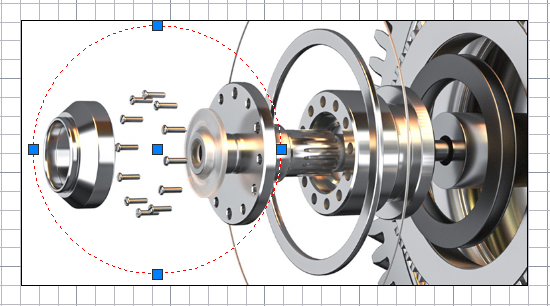
3、根据命令行提示,选择外部参照。如下图所示:
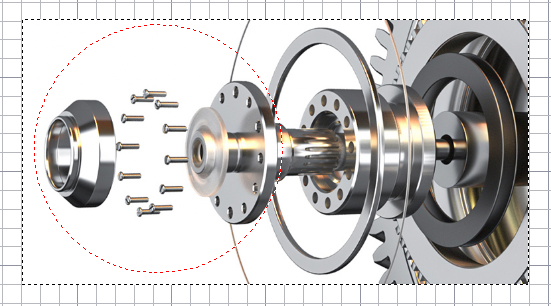
4、根据命令行提示,指定裁剪边界的圆弧分辨率,完成剪裁。结果如下图:

以上就是浩辰CAD软件中CAD裁剪命令CLIPIT的使用技巧,希望对大家有所帮助。

2023-02-21

2020-12-18

2023-07-17

2023-07-07

2022-01-24

2022-01-07

2021-11-30
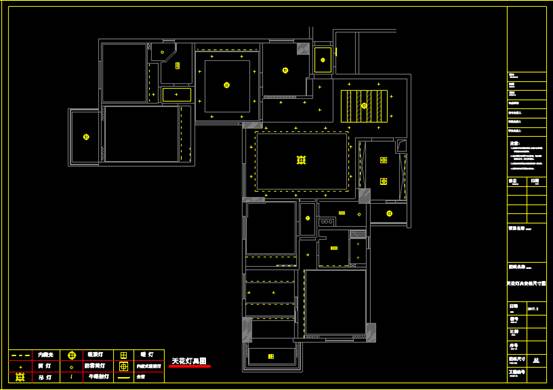
2020-04-24

2020-04-24

2020-04-24

2020-04-24
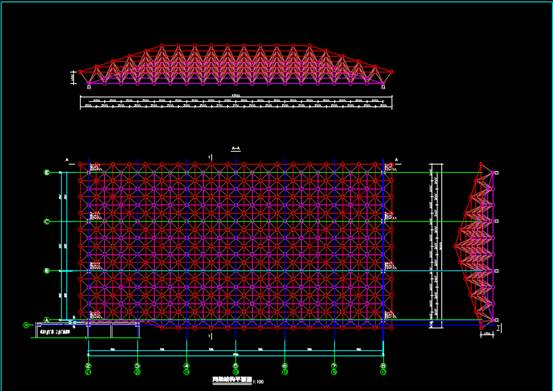
2020-04-24
